
手机上如何把pdf放进文件夹 手机上如何将电子邮件导出为PDF文件
发布时间:2024-02-02 17:13:22 来源:锐得游戏网
随着科技的不断进步,手机已经成为我们生活中不可或缺的工具之一,在使用手机处理文件时,我们常常遇到将PDF文件放进文件夹或将电子邮件导出为PDF文件的问题。在这篇文章中我们将探讨如何在手机上轻松地完成这些任务。无论是为了更好地管理文件,还是为了方便地分享和保存重要的邮件内容,掌握这些技巧将使手机使用变得更加高效和便捷。接下来让我们一起来了解手机上如何将PDF放进文件夹以及如何将电子邮件导出为PDF文件的方法。
手机上如何将电子邮件导出为PDF文件
操作方法:
1.打开手机上的【电子邮件】。
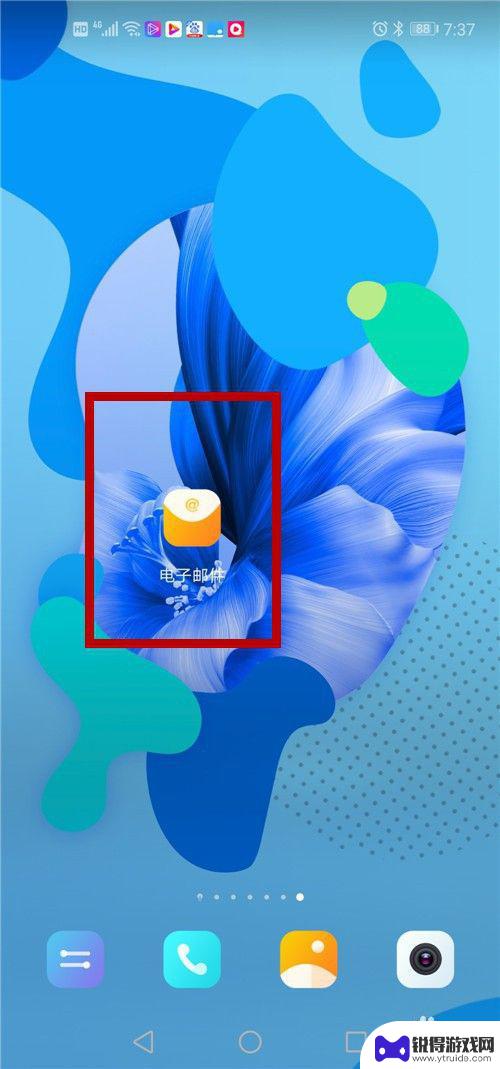
2.选择需保存为PDF文件的邮件。
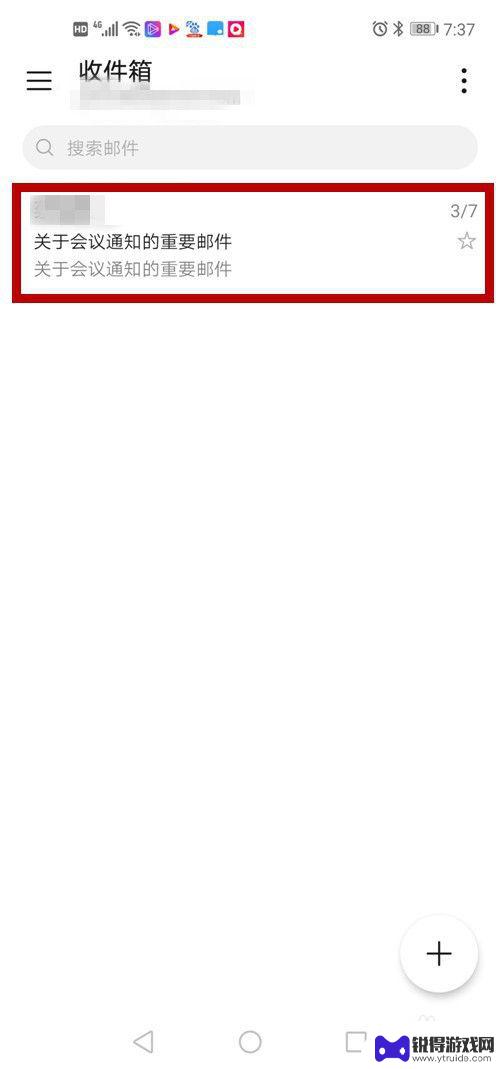
3.点击屏幕右下角的【更多┇】。
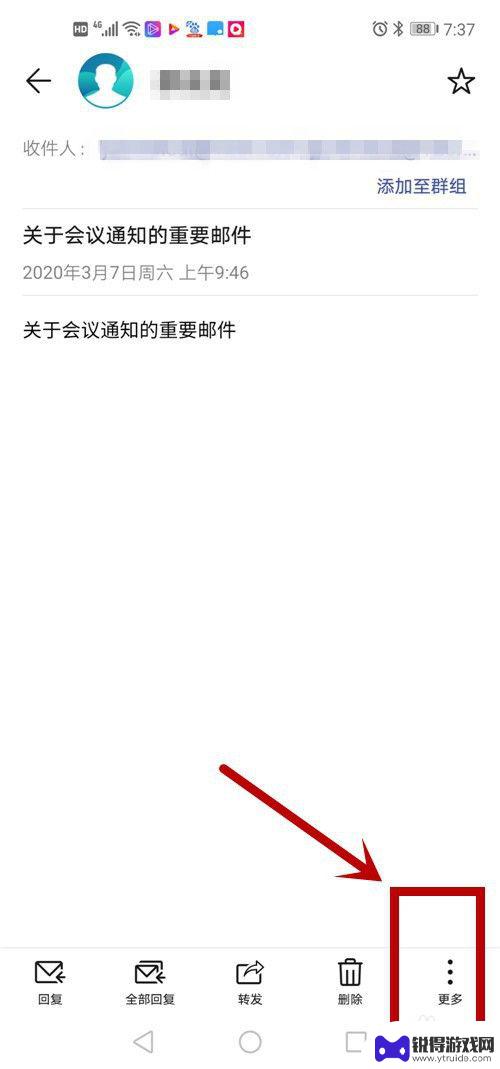
4.弹出选项,点击【打印】。
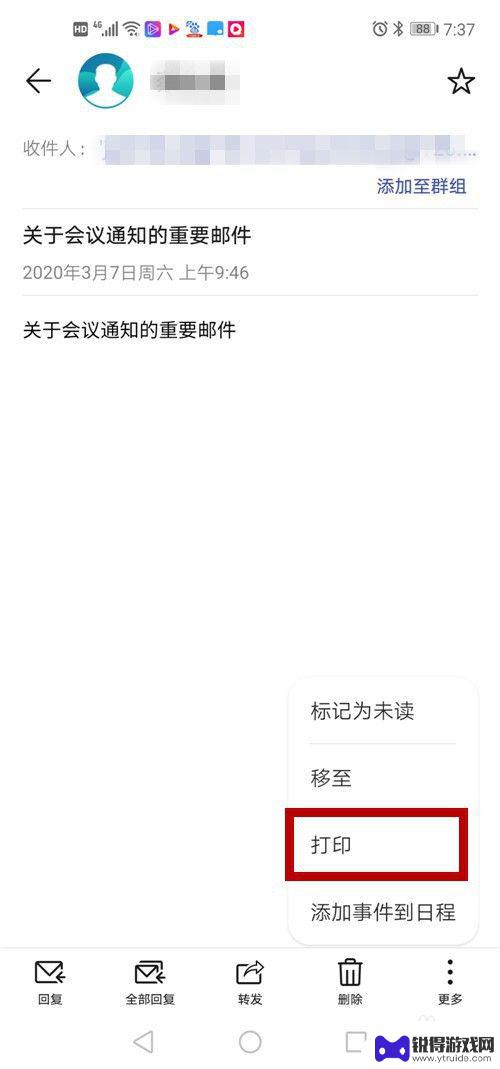
5.点击【选择打印机】处的下拉按钮。
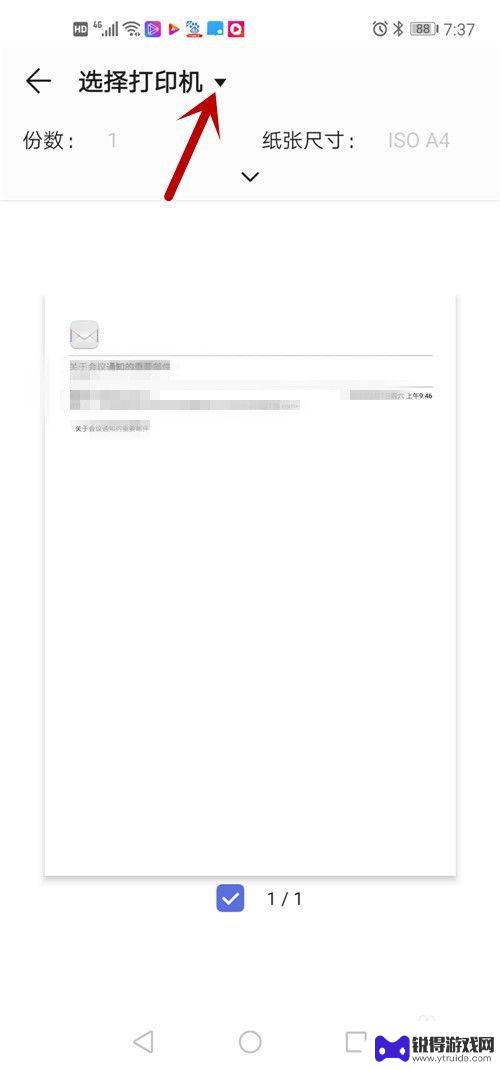
6.弹出选项,点击【保存为PDF】。
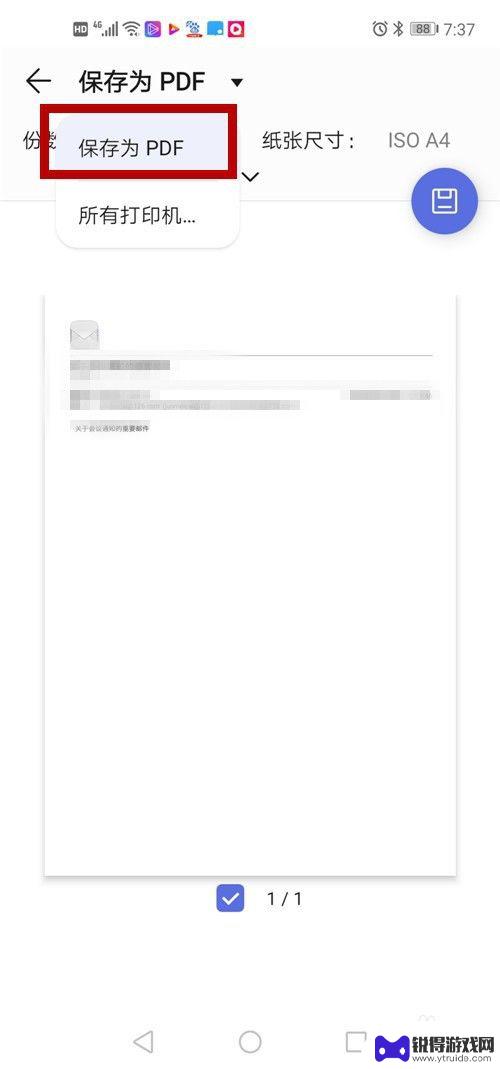
7.点击如图箭头所指处的保存标志。
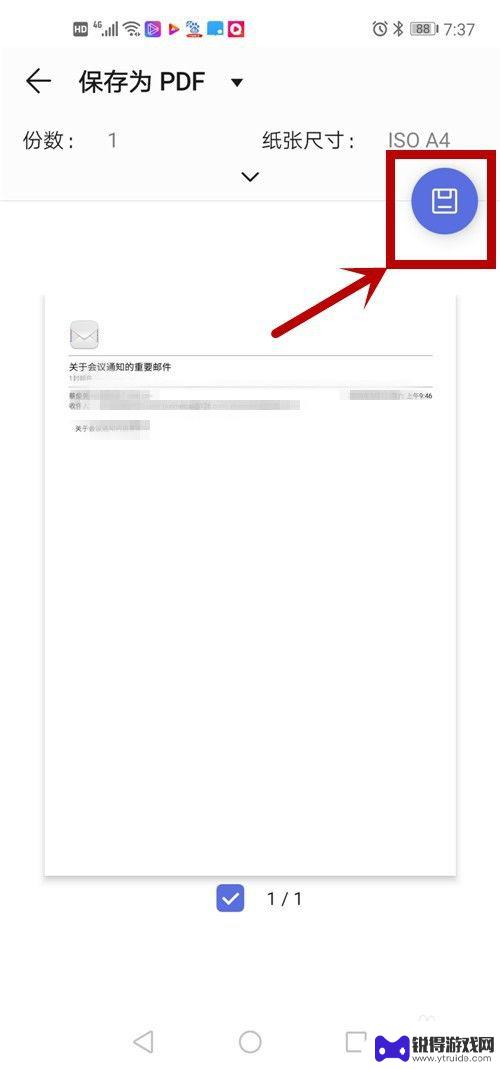
8.点击屏幕右下角的【保存】,PDF文件即保存成功!
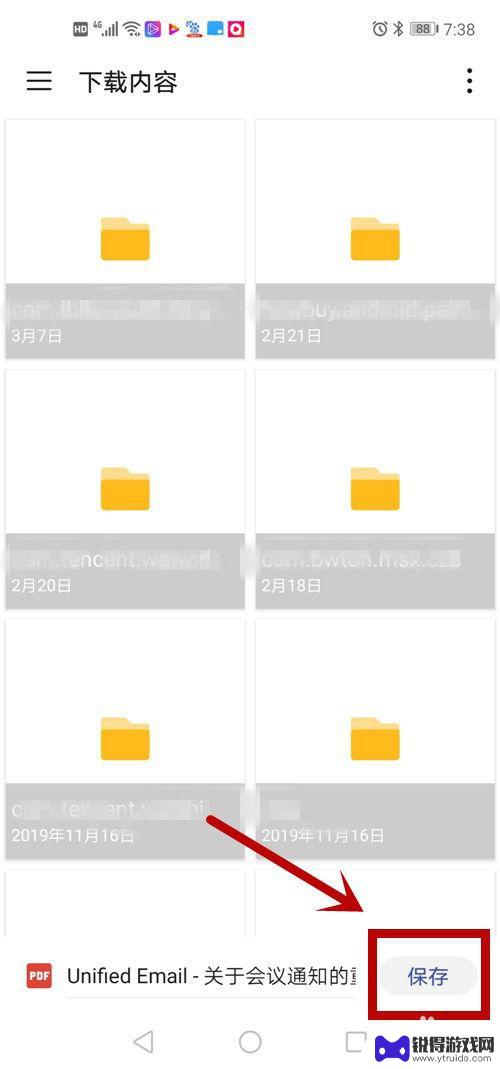
9.保存后PDF文件怎么如何查看呢?点击【文件管理】。
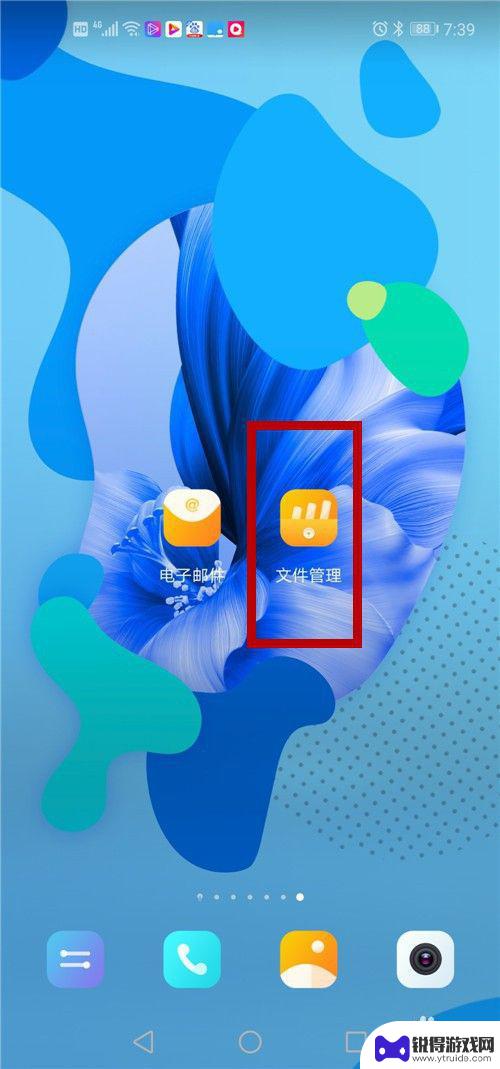
10.在【分类】选项下,点击【文件】。
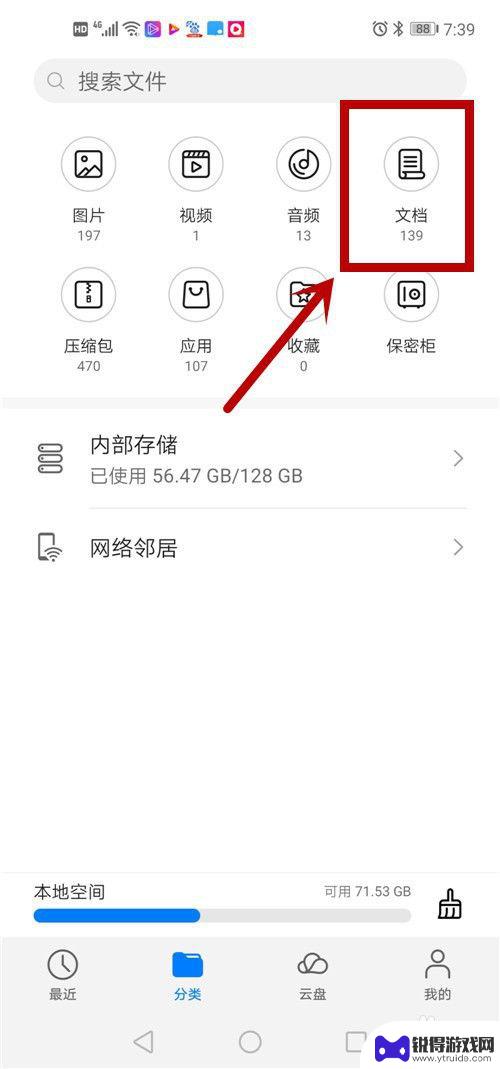
11.查看保存的PDF邮件文件。
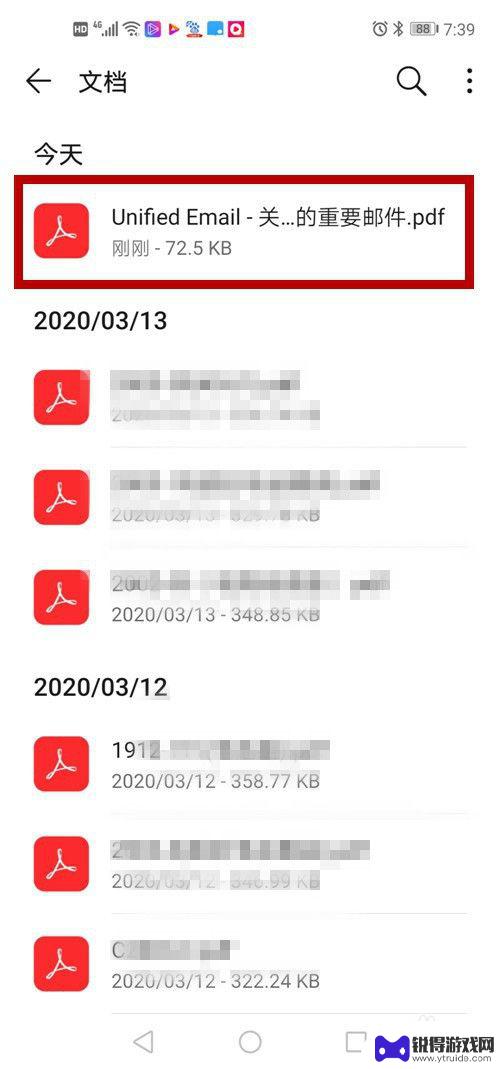
12.选择文件打开方式,在这里,选【PDF阅读器】。
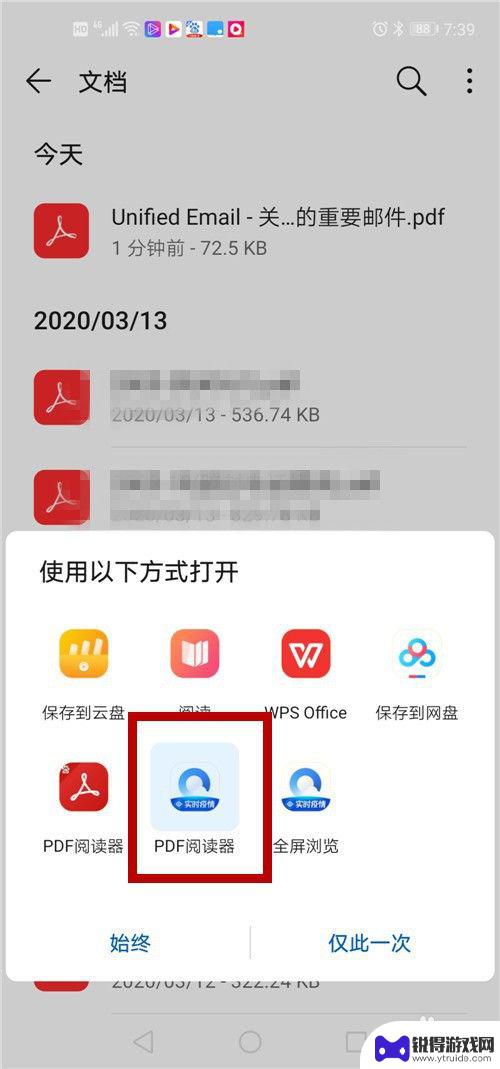
13.查看PDF文件中的邮件内容。
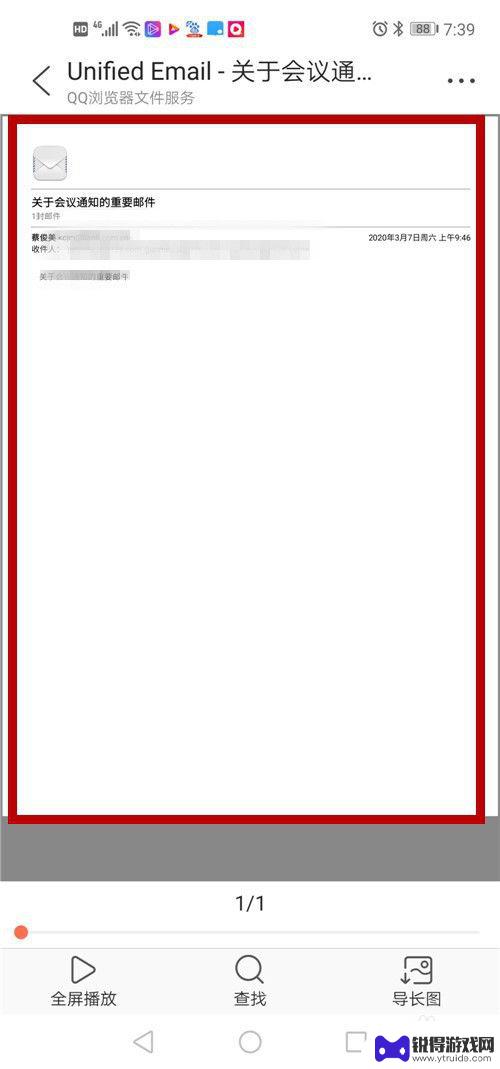
14.方法总结:
1、打开手机上的【电子邮件】,选择邮件。
2、点击屏幕右下角【更多┇】。
3、点击【打印】→【选择打印机】处的下拉按钮。
4、点击【保存为PDF】。
5、点击保存标志。
6、点击屏幕右下角的【保存】,PDF文件即保存成功!
7、查看PDF文件:点击【文件管理】→【分类】→【文件】→选择文件→选择文件打开方式→查看PDF文件中的邮件内容。
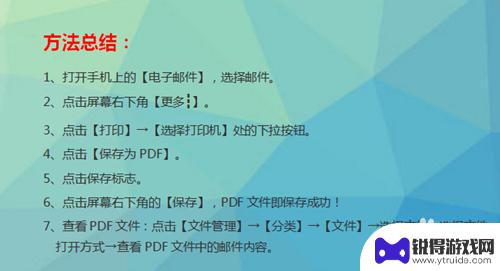
以上就是在手机上将pdf放入文件夹的全部内容,如果您遇到相同的问题,可以参考本文中介绍的步骤进行修复,希望这对您有所帮助。
热门游戏
- 相关教程
- 小编精选
-
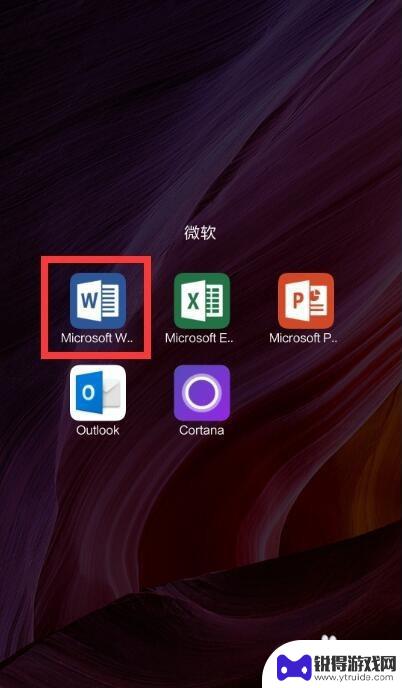
手机如何做pdf文档 手机制作PDF文件工具
随着移动设备的普及,手机已经成为我们生活中必不可少的工具之一,而在日常工作和学习中,我们经常需要将一些文件转换成PDF格式进行存储和分享。手机如何制作PDF文件呢?现在市面上已...
2024-04-29
-

如何用手机扫描文档做成电子文件 安卓手机如何将文件扫描成PDF
在现代社会手机已经成为我们日常生活中不可或缺的工具,除了通讯和娱乐功能外,手机还可以承担起更多的工作任务,比如将纸质文档扫描成电子文件。通过手机扫描文档并保存为PDF格式,不仅...
2024-07-15
-
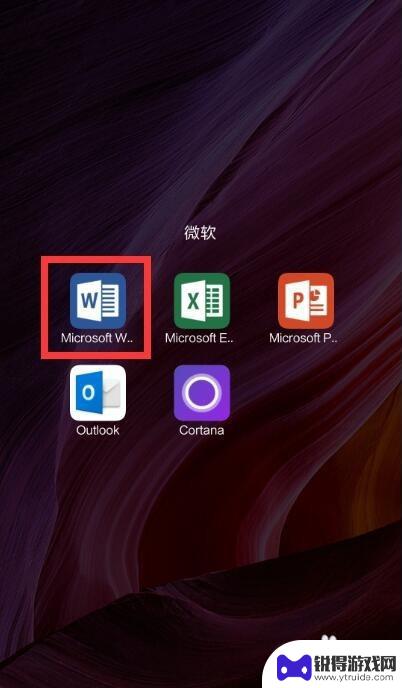
手机上怎样做pdf 手机如何制作PDF文件
在现代社会手机已经成为人们生活中必不可少的工具之一,而随着移动互联网的普及,手机的功能也越来越强大。其中制作PDF文件是手机上常见的需求之一。无论是将文档转换成PDF格式,还是...
2024-03-13
-
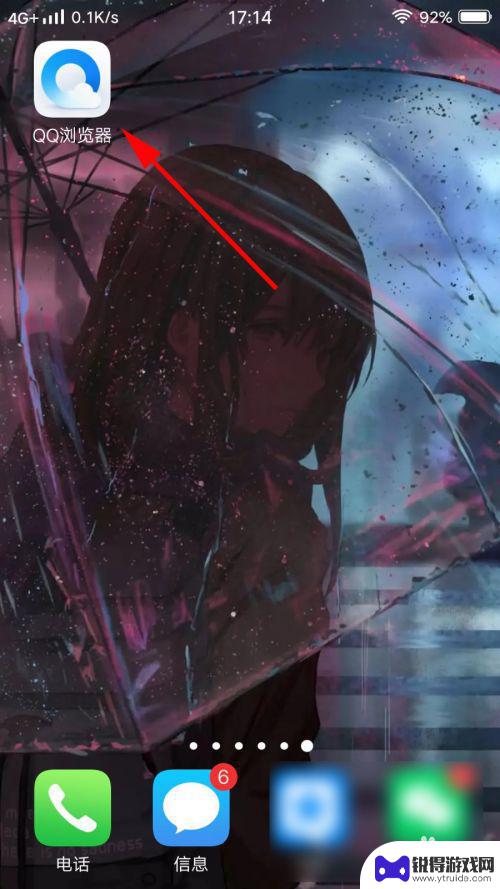
手机为什么打不开pdf文件 手机打开PDF文件失败怎么办
随着手机的普及,大家经常会在手机上查看和阅读PDF文件,有时候我们会遇到手机无法打开PDF文件的情况,让人感到困惑和焦虑。手机打开PDF文件失败可能是由于文件损坏、软件不兼容或...
2024-04-18
-
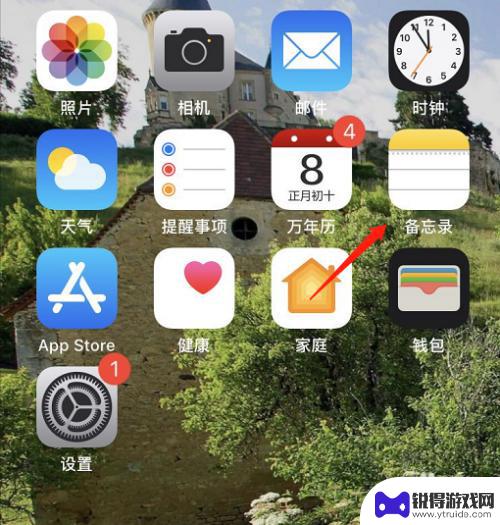
苹果手机的材料如何PDF 苹果手机扫描文件转换为PDF
苹果手机作为一款备受欢迎的智能手机,除了具有出色的性能和功能外,其材料如何PDF的功能也是备受用户称赞的一项特性,通过苹果手机上的扫描文件转换为PDF功能,用户可以方便快捷地将...
2024-07-20
-
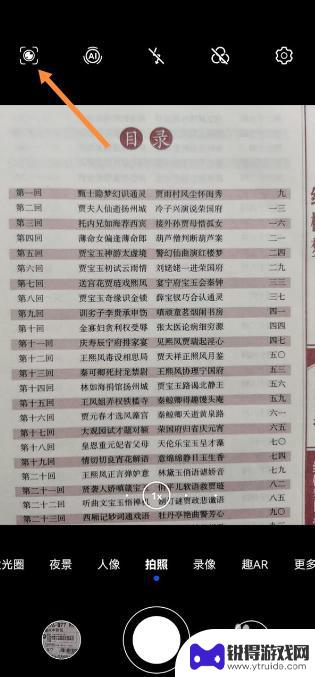
安卓手机扫描文件成pdf 华为手机文件扫描导出PDF的方法和步骤
在现代社会,手机已经成为人们生活中不可或缺的一部分,我们几乎可以完成各种任务,包括扫描文件,只需几个简单的步骤即可将文件转换成PDF格式,尤其是在安卓手机中,华为手机更是提供了...
2023-12-27
-

苹果6手机钢化膜怎么贴 iPhone6苹果手机如何正确贴膜钢化膜
苹果6手机作为一款备受追捧的智能手机,已经成为了人们生活中不可或缺的一部分,随着手机的使用频率越来越高,保护手机屏幕的需求也日益增长。而钢化膜作为一种有效的保护屏幕的方式,备受...
2025-02-22
-

苹果6怎么才能高性能手机 如何优化苹果手机的运行速度
近年来随着科技的不断进步,手机已经成为了人们生活中不可或缺的一部分,而iPhone 6作为苹果旗下的一款高性能手机,备受用户的青睐。由于长时间的使用或者其他原因,苹果手机的运行...
2025-02-22















